Microsoft Teams هو برنامج تعاون جماعي يمكن استخدامه لمساعدة الفرق على العمل معًا عن بُعد. يمكنك العثور على الدردشة ومكالمات الفيديو وأدوات التعاون الأخرى داخل التطبيق. سنشرح جميع أكبر الميزات بحيث يمكنك أن تقرر ما إذا كان الأمر يستحق الاستخدام.
يمكنك استخدام Microsoft Teams مجانًا ، على الرغم من أن الفرق الأكبر يمكنها الدفع لكل مستخدم باستخدام مايكروسوفت 365 Business للوصول إلى Teams جنبًا إلى جنب مع جميع تطبيقات Office 365.
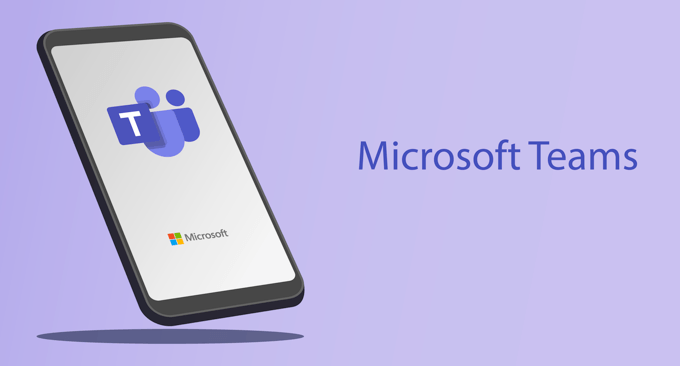
ما هي فرق Microsoft وما الميزات التي تحتوي عليها؟
في صميم القلب يتيح لك Microsoft Teams العمل بشكل فعال عبر الإنترنت مع الآخرين إلى جانب Microsoft Office أو أي تطبيقات متكاملة أخرى. يمكنك أيضًا الاستفادة من الميزات المختلفة مثل اجتماعات الفريق والمكالمات الخاصة والمزيد الذي سنشرحه بمزيد من التفاصيل أدناه.
الاجتماعات والمكالمات
مع Microsoft Teams Meetings ، يمكنك بسهولة استضافة الاجتماعات عبر الإنترنت أو الانضمام إليها ، وتعيين سرعة عرض الاجتماع. هذا يعني أنه سواء كنت تريد محادثة واحدة أو واحدة أو تريد تشغيل مؤتمر مع ما يصل إلى 10000 مشارك ، فمن الممكن تمامًا من داخل ميزة اجتماعات فريق Microsoft.
تبدأ بإعداد اجتماع وجدول زمني الوقت والتاريخ. يمكنك بعد ذلك إرسال دعوات إلى من ترغب في حضورهم مسبقًا. بمجرد أن يحين وقت الاجتماع ، يمكنك النقر فورًا لبدء تشغيله وسيتمكن جميع من لديهم الدعوة من الانضمام.
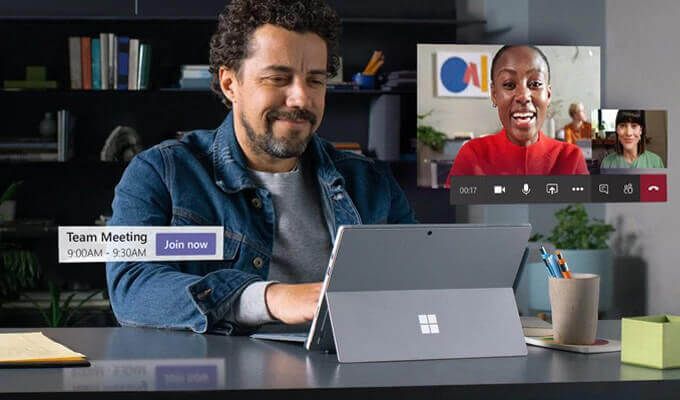
يمكنك حتى إرسال دعوات إلى الاجتماعات لتلك التي جزء من فريقك. يمكن للمشاركين في الاجتماع الدردشة من خلال الصوت أو الفيديو أو الرسائل النصية وإرسال الملفات إلى بعضهم البعض. مشاركة الشاشة متاحة أيضًا.
In_content_1 all: [300x250] / dfp: [640x360]->بمجرد انتهاء الاجتماع ، ستتمكن من مشاركة التسجيلات وملاحظات الاجتماع مع بعضها البعض ويمكنك المتابعة في محادثة الاجتماع للحصول على معلومات إضافية.
الدردشة والتعاون في العمل ومشاركة الملفات
في حين أن الاجتماعات يمكن أن تكون مكانًا رائعًا للتخطيط للمستقبل أو جعل الجميع على علم بالسرعة ، فإن معظم سير العمل التعاوني الخاص بك سيحدث داخل قنوات الدردشة الجماعية الخاصة بك . يمكن لمالك الفريق بسهولة إنشاء قنوات دردشة منفصلة ، مما يسهل على المستخدمين الاحتفاظ بالمحادثات في المناطق ذات الصلة.
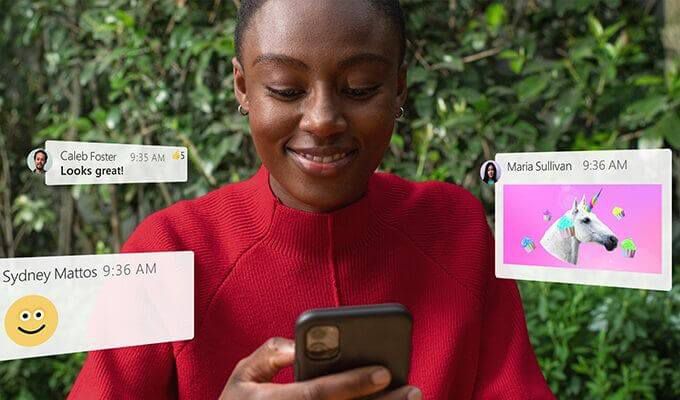
في كل قناة دردشة ، يمكن لأعضاء الفريق استخدام @ الإشارة لذكر المستخدمين الآخرين أو مشاركة الروابط إلى مستندات Microsoft Office للعمل بشكل تعاوني أو مشاركة محتوى آخر مثل الصور أو مقاطع الفيديو أو المرفقات. يتم تخزين جميع رسائل الدردشة عبر الإنترنت ويمكنك البحث بسرعة من خلال المحادثات السابقة أو وضع إشارة على الرسائل المهمة.
علاوة على ذلك ، يمكن لكل عضو في فريق Microsoft أن يكون لديه محادثات ومكالمات خاصة فردية مع أعضاء آخرين في Microsoft Teams. بهذه الطريقة ، يمكنك العمل معًا على المهام في قنوات الدردشة الرئيسية لفريقك والتواصل مع الآخرين بشكل فردي لأغراض أكثر تحديدًا.
التطبيقات المتكاملة ووظائف الطرف الثالث
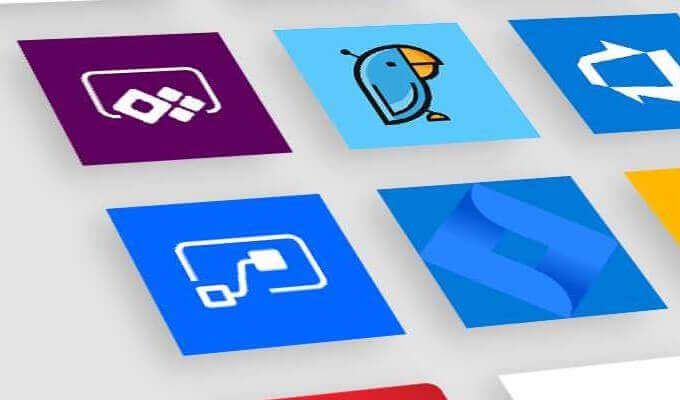
تسمح Microsoft Teams للمستخدمين أيضًا بإضافة برامج الروبوت أو عمليات تكامل التطبيقات إلى فريقهم. على سبيل المثال ، سيضيف تطبيق Microsoft Team Trello علامة تبويب جديدة داخل فريقك يمكنك استخدامها لتتبع التقدم المحرز داخل Trello.
يمكن لـ Microsoft Teams التعامل مع مكالمات الفيديو بمفردها ، ولكن إذا كنت بحاجة إلى للاتصال بشخص ما من خلال Zoom ، سيكون من دواعي سرورنا أن تسمع أن تكامل Zoom يجعل من السهل القيام بذلك دون ترك Microsoft Teams على الإطلاق.
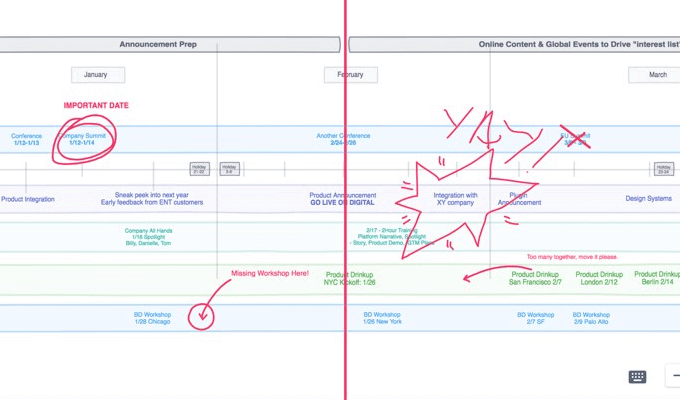
أو ماذا عن Freehand؟ من خلال هذا ، يمكن للمستخدمين في فريقك الوصول إلى السبورة الافتراضية أثناء الدردشة أو الاجتماعات التي يمكن كتابتها على. إنها مثالية لإضافة تعليقات توضيحية إلى الصور أو شرح تفاصيل المؤتمرات الكبيرة.
هناك عدد لا يحصى من عمليات دمج Microsoft Teams المتاحة ويمكن أن تكون مثالية لجعل حياتك التعاونية أسهل. من الممكن إنشاء تطبيقاتك المخصصة خصيصًا لفرق Microsoft. بهذه الطريقة ، إذا كان لديك فريق كبير ولكنك تحتاج إلى وظيفة محددة ، فيمكنك الاستعانة بمطور لإنشاء الميزة لك.
كيف تبدأ مع Microsoft Teams؟
الخطوات الأولى مع Microsoft Teams سهلة للغاية. دعونا نلقي نظرة على كيفية إنشاء فريقك الخاص. بعد ذلك ، سنشرح كيف يمكنك الانضمام إلى فريق.
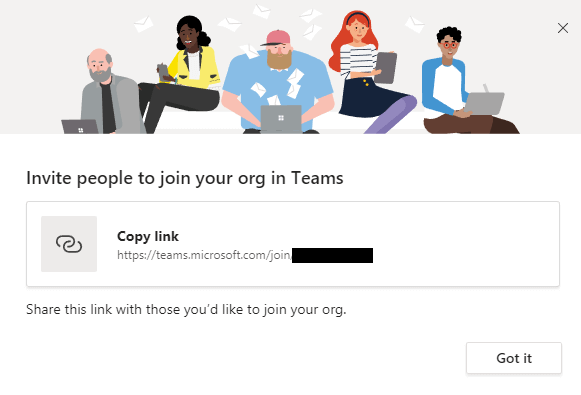
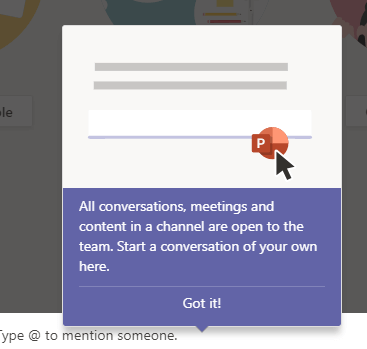
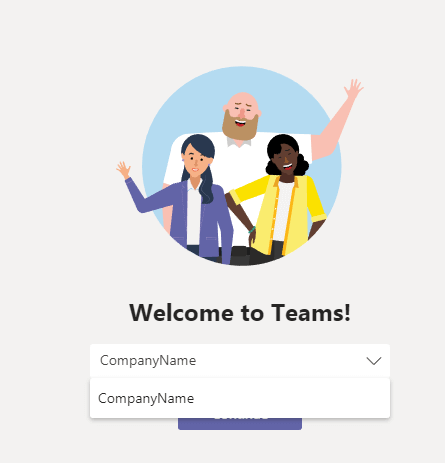
هل Microsoft Teams هي فقط برنامج التعاون الجماعي الجيد؟
هناك عدد لا يحصى من تطبيقات التعاون الجماعي الموجودة ، ولكن لا يتم اعتبار سوى عدد قليل محدد كمنافسين لـ Microsoft Teams.
بالنسبة لمعظم المستخدمين ، ستكون Microsoft Teams أكثر من كافية للتعاون بفاعلية ، ولكن إذا كنت مهتمًا بمعرفة البدائل المحتملة ، فإن أحد أكبر منافسي Microsoft Teams هو Slack. هناك بعض تطبيقات تعاون الفريق الرائعة الأخرى هناك أيضًا إذا لم يصل أي منهما إلى العلامة.